Masalah dengan Wi-Fi di LG Smart TV: tidak melihat jaringan Wi-Fi, tidak terhubung, Internet tidak berfungsi, kesalahan jaringan 106, 105
Untuk artikel di mana saya menunjukkan cara menghubungkan LG Smart TV ke jaringan Wi-Fi, lebih dari delapan ratus komentar telah ditinggalkan. Pada dasarnya, ini adalah pertanyaan yang berkaitan dengan berbagai masalah yang muncul saat menyambungkan TV LG ke jaringan Wi-Fi. Masalah paling umum adalah saat TV tidak melihat jaringan Wi-Fi, atau tidak tersambung ke jaringan nirkabel. Dan tentu saja, setelah terhubung ke Wi-Fi, Internet seringkali tidak berfungsi. Diagram koneksi ditampilkan di pengaturan, dan ada koneksi antara TV dan router (gateway), tetapi tidak ada lagi koneksi ke DNS dan, karenanya, ke Internet.
Kesalahan "Tidak ada koneksi Internet Wi-Fi" muncul di pengaturan LG Smart TV. Internet tidak berfungsi di browser atau aplikasi di TV. Saya tidak bisa menonton video di aplikasi YouTube. Kesalahan "koneksi jaringan (-105) - Alamat yang diminta tidak dapat ditemukan. Periksa koneksi jaringan", atau kesalahan 106: "Jaringan tidak terhubung. Periksa status koneksi jaringan." Masalah dengan koneksi ke jaringan nirkabel pada 5 GHz juga sering terjadi. Meskipun TV memiliki dukungan untuk pita 5 GHz (standar 802.11ac). Banyak model TV tidak memiliki penerima Wi-Fi internal sama sekali. Mereka tidak dapat terhubung ke jaringan nirkabel sama sekali, atau hanya setelah menghubungkan penerima USB (dongle Wi-Fi).
Pada artikel ini, kita akan berbicara tentang memecahkan masalah dengan menghubungkan ke Wi-Fi di LG TV dengan sistem webOS Smart TV. Yang telah dipasang di semua TV baru dari pabrikan ini untuk waktu yang lama Secara pribadi, menurut saya ini adalah platform yang paling nyaman, indah, cepat, dan fungsional dari semua yang sekarang ada di pasar. Saya rasa solusi dari artikel ini juga dapat diterapkan pada TV LG yang bekerja pada sistem Smart TV lama.
Apakah TV LG Anda memiliki Smart TV dan Wi-Fi internal?
Saya sangat sering ditanyai tentang menyambungkan TV ke Internet, menunjukkan modelnya, dan setelah mengecek karakteristik di situs resmi LG, ternyata TV tersebut tidak memiliki penerima Wi-Fi, atau tidak ada Smart TV sama sekali. Jika Anda 100% yakin bahwa TV Anda memiliki keduanya, Anda dapat melewati bagian ini.
Bagaimana mengetahuinya:
- Jika TV tidak memiliki Smart TV, maka tidak ada cara untuk menghubungkannya ke Internet. Baik wifi maupun kabel. Ada TV LG tanpa Smart TV, tetapi dilengkapi dengan port LAN. Jadi, port LAN diperlukan di sana bukan untuk menyambung ke Internet, tetapi untuk menyambung ke jaringan lokal, untuk melihat konten menggunakan teknologi DLNA (TV dengan dukungan untuk teknologi ini). Baca lebih lanjut di artikel: Cara menonton film dari komputer Anda di LG TV.
- TV dengan Smart TV, tapi tidak ada Wi-Fi internal. Biasanya, ini adalah model lama. Internet dapat dihubungkan ke TV tersebut melalui kabel. Atau melalui Wi-Fi, tetapi menggunakan router lain (atau repeater) sesuai dengan instruksi ini.
- TV LG dengan dukungan untuk penerima Wi-Fi USB. Ini terjadi ketika tidak ada penerima internal, tetapi Anda dapat membelinya dan menghubungkannya ke port USB. TV hanya berfungsi dengan receiver bermerek dari LG. Biasanya, pada model seperti itu, muncul pesan bahwa Anda perlu menghubungkan kabel atau dongle Wi-Fi. Ini terlihat seperti ini:
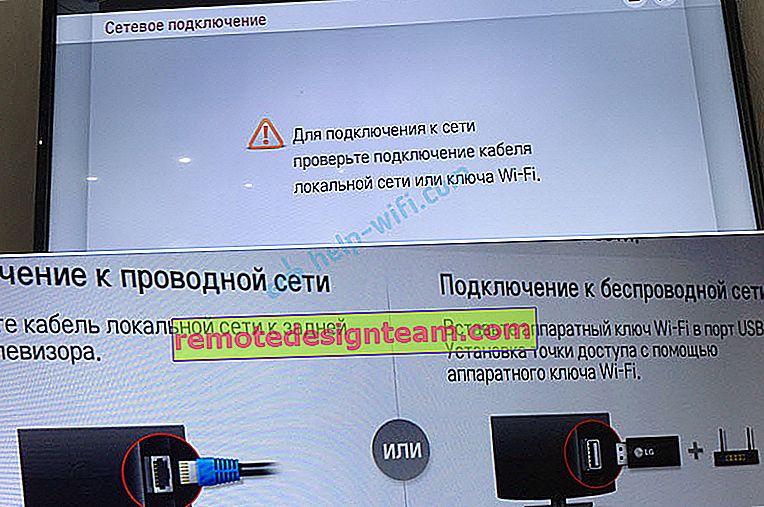 Saya bahkan tidak tahu apakah masih mungkin menemukan receiver bermerek ini sedang dijual sekarang. Lebih mudah untuk terhubung melalui kabel. Tapi ini terutama berlaku untuk LG Smart TV lama. Karena di hampir setiap model baru (yang berjalan di webOS) Wi-Fi sudah ada di dalamnya.
Saya bahkan tidak tahu apakah masih mungkin menemukan receiver bermerek ini sedang dijual sekarang. Lebih mudah untuk terhubung melalui kabel. Tapi ini terutama berlaku untuk LG Smart TV lama. Karena di hampir setiap model baru (yang berjalan di webOS) Wi-Fi sudah ada di dalamnya.
Bagaimana cara memeriksa semua ini? Sangat sederhana! Di Google, kami mengetik model TV kami, membuka situs web LG dan melihat karakteristiknya. Anda dapat melihat situs lain. Jika ada "-" di samping item Wi-Fi, berarti tidak ada adaptor bawaan. Jika tertulis "Ready" (opsional), maka koneksi hanya dapat dilakukan melalui adaptor USB eksternal. Dan jika ada peluru, atau tertulis "Ya", maka modulnya sudah built-in.
Mengapa TV LG saya tidak dapat melihat jaringan Wi-Fi saya?
Kami telah menemukan yang pertama, dan mungkin alasan utama di atas. Jika TV tidak memiliki Wi-Fi, maka TV tidak dapat melihat jaringan yang tersedia dengan cara apa pun. Tapi ada alasan lain juga. Ada banyak sekali nuansa di sini. Misalnya, apakah TV tidak hanya melihat jaringan nirkabel (rumah) tertentu, atau tidak melihat jaringan sama sekali? Anda perlu memastikan bahwa TV berada dalam jangkauan jaringan Wi-Fi.
Jika masalahnya adalah jaringan tertentu tidak ditampilkan dalam daftar, periksa apakah router mendistribusikan jaringan nirkabel, jika jaringan ini tersedia di perangkat lain. Jika jaringan tidak hanya terdeteksi oleh TV, mulai ulang router. Anda dapat mencoba mengubah saluran dan lebar saluran di pengaturan router. Baca lebih lanjut di artikel Cara mengubah saluran WiFi di router.
Jika Anda tidak melihat jaringan Wi-Fi di frekuensi 5 GHz
Karena semakin banyak router mendukung distribusi jaringan Wi-Fi pada frekuensi 5 GHz, dan penerima di TV baru mendukung kisaran ini dan standar 802.11ac, pengguna mengalami masalah saat TV tidak melihat jaringan dalam kisaran ini.
Langkah pertama adalah memastikan bahwa TV Anda mendukung standar 802.11ac dan, karenanya, Wi-Fi pada 5 GHz. Anda dapat melihat ini di spesifikasi, atau memeriksa dengan dukungan LG. Jika model TV Anda mendukung semua ini, kemungkinan besar masalahnya ada pada pengaturan saluran di router Anda.
Anda perlu pergi ke pengaturan router dan di bagian dengan pengaturan jaringan Wi-Fi untuk rentang 5 GHz, Anda perlu mengatur saluran 36, 40, 44, atau 48 secara manual. Terlihat seperti ini (misalnya, router TP-Link):

Jangan lupa untuk menyimpan setting dan restart router.
Saya juga melihat informasi di Internet bahwa masalah ini dapat diselesaikan dengan mengubah wilayah melalui menu layanan TV. Jika mengganti saluran tidak membantu, maka Anda dapat mencoba opsi ini.
Tidak dapat mengaktifkan Wi-Fi di LG TV
Masalah lain yang sudah saya dengar beberapa kali. Dalam pengaturan, di "Jaringan" - "Menyambungkan ke jaringan Wi-Fi" muncul pesan: "Wi-Fi mati. Hidupkan untuk melihat daftar jaringan yang tersedia untuk sambungan dan item menu tambahan."

Tidak mungkin mengaktifkan Wi-Fi. Sakelar dalam posisi mati. dan tidak aktif. Dalam kasus ini, Anda dapat mencoba mengatur ulang pengaturan TV. Tapi dilihat dari ulasannya, ini tidak akan menyelesaikan masalah. Karena masalahnya kemungkinan besar adalah perangkat keras. Kerusakan modul Wi-Fi itu sendiri, atau semacam masalah dengan papan. Ini biasanya diselesaikan dengan mengganti modul itu sendiri di dalam TV. Anda perlu menghubungi pusat layanan. Jika TV masih dalam garansi, maka itu harus diperbaiki secara gratis.
Mengapa LG Smart TV saya tidak dapat terhubung ke Wi-Fi?
Ketika TV melihat jaringan kami, kami memilihnya, memasukkan kata sandi, lalu dalam banyak kasus proses koneksi berakhir di sana. Tulisan "Tersambung ke Internet" muncul dan selesai. Tapi tidak selalu 🙂 TV menampilkan kesalahan "Kata sandi salah" , atau "Gagal menyambung ke jaringan . "

Apa yang kami lakukan dalam kasus ini:
- Mulai ulang router dan TV.
- Memeriksa kata sandi. Paling sering, kesalahan dengan menghubungkan TV LG ke Wi-Fi terjadi karena kata sandi yang salah. Di sini Anda mungkin menemukan artikel berguna tentang cara mengetahui kata sandi Wi-Fi Anda.
- Kami memeriksa apakah perangkat lain terhubung ke jaringan kami dengan kata sandi ini.
- Kami mencoba menyambungkan TV ke jaringan Wi-Fi lain (Anda dapat mendistribusikannya dari ponsel cerdas Anda).
- Kami memeriksa (mengubah) pengaturan jaringan Wi-Fi di router kami. Jenis keamanan harus WPA2-PSK (Pribadi). Nama jaringan dalam bahasa Inggris. Mode operasi jaringan campuran (b / g / n), atau Only n. Anda dapat mengatur kata sandi 8 digit sederhana untuk verifikasi. Saluran di "otomatis". Lebar saluran di "otomatis".
 Simpan pengaturan dan reboot router.
Simpan pengaturan dan reboot router. - Mencoba mendekatkan TV ke router. Untuk membuat resepsi lebih baik. Setidaknya untuk verifikasi, tetapi tiba-tiba ini terjadi.
- Nonaktifkan fungsi WPS (jika tidak digunakan) di pengaturan router.
Jika Anda memiliki kesalahan lain saat menghubungkan ke jaringan nirkabel, atau Anda tahu solusi lain, silakan bagikan di komentar.
Internet tidak berfungsi di LG TV setelah tersambung ke Wi-Fi
Jika TV kita masih terhubung ke jaringan nirkabel, maka di sini kita bisa mengharapkan kejutan lain. Kesalahan "Tidak ada koneksi internet melalui Wi-Fi . "

Seperti yang Anda lihat pada foto di atas, ada koneksi antara TV dan router (hijau), dan kemudian tidak ada koneksi ke DNS dan Internet (abu-abu). Ternyata LG Smart TV (sistem webOS) kami terhubung ke Wi-Fi, tetapi Internet tidak berfungsi. Karenanya kesalahan yang berbeda: 105, 106 dan lainnya. Pesan "Tidak dapat menemukan URL yang diminta" di aplikasi YouTube.

Pesan "Periksa koneksi jaringan (-106)" .

Kesalahan jaringan (3). Server DNS tidak dapat ditemukan.

Tergantung pada aplikasi, browser, kesalahan jaringan pada LG TV Anda mungkin berbeda-beda. Juga baru-baru ini ada informasi tentang kesalahan seperti itu: "Sambungan ke halaman web tidak mungkin karena alasan keamanan. Harap segarkan browser Anda atau coba lagi."

Jika Internet berfungsi normal dan stabil di perangkat Anda yang lain melalui jaringan Wi-Fi ini, maka jelas ada masalah dengan koneksi di sisi TV. Pastikan tidak ada masalah di sisi router atau ISP.
Keputusan:
Anda perlu mendaftarkan alamat DNS statis dari Google di pengaturan TV. Untuk melakukan ini, pergi ke pengaturan, di "Jaringan" - "Hubungkan ke jaringan Wi-Fi". Kami memilih item "Pengaturan lanjutan".

Klik pada tombol "Ubah".

Hapus centang pada kotak di samping "Otomatis". Kami mendaftarkan DNS: 8.8.8.8 . Klik pada tombol "Hubungkan".

Sambungan ke DNS dan Internet akan muncul. Status koneksi akan menjadi "Tersambung ke Internet".
Koneksi Wi-Fi tidak stabil
Ada masalah seperti itu ketika LG TV sangat tidak stabil untuk menjaga koneksi Wi-Fi. Terputus terus-menerus dari jaringan, terputus melalui Wi-Fi, kecepatan turun secara signifikan, kehilangan jaringan, dll. Sayangnya, tidak ada solusi khusus untuk masalah ini. Setiap orang dapat memiliki alasan yang berbeda dan solusi yang berbeda. Tetapi karena perangkat lain saat ini terhubung secara stabil melalui jaringan yang sama, pemikiran itu merayap di sebagian besar kasus, alasannya masih ada di TV. Ini bisa berupa masalah perangkat keras dengan modul Wi-Fi itu sendiri, atau masalah perangkat keras di webOS.
Beberapa solusi yang berhasil saya temukan:
- Nonaktifkan Wi-Fi Direct dan Miracast di TV.
- Nonaktifkan fungsi pembaruan perangkat lunak otomatis (periksa pembaruan tunai) di pengaturan LG TV.
- Jika memungkinkan, sambungkan ke Internet menggunakan kabel (LAN).
- Dekatkan router ke TV (atau sebaliknya) untuk penerimaan yang lebih baik.
- Bereksperimenlah dengan pengaturan Wi-Fi di router Anda. Perubahan saluran, lebar saluran, mode jaringan. Misalnya, Anda dapat mencoba untuk mengatur 11 saluran statis, lebar saluran 20MHz dan mode jaringan 802.11n (Hanya N). Saya sarankan untuk mengubah pengaturan ini satu per satu. Simpan parameter dan reboot router. Jika Anda tidak tahu cara mengubah parameter ini di router Anda, tulis di komentar (jangan lupa untuk menulis jenis router yang Anda miliki).
- Beralih ke Wi-Fi di pita 5 GHz. Jika TV Anda mendukung rentang ini (standar 802.11ac) dan Anda memiliki router dual-band, maka ini dapat menyelesaikan masalah pemutusan sambungan nirkabel pada LG Smart TV Anda.
- Jika kebetulan di dekat TV, jaringan Wi-Fi Anda menangkap dengan buruk dan karena kecepatan koneksi yang buruk ini, atau putus terus-menerus, maka Anda dapat memasang repeater. Itu dapat memperkuat jaringan nirkabel. Selain itu, TV dapat dihubungkan ke repeater dengan kabel.
- Pembaruan: di komentar, kami membagikan solusi untuk masalah ketika TV mencari dan menghubungkan ke jaringan Wi-Fi untuk waktu yang sangat lama. Melepas modul CAM dari TV membantu.
Itu saja untuk saat ini. Akan ada informasi baru - saya akan melengkapi artikel. Di komentar, Anda dapat meninggalkan pertanyaan Anda terkait dengan koneksi Wi-Fi di LG TV dan berbagi informasi yang berguna tentang topik ini.
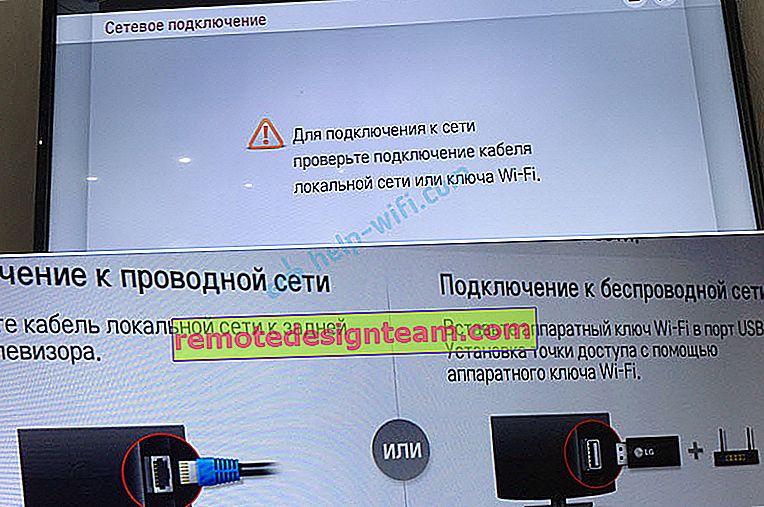 Saya bahkan tidak tahu apakah masih mungkin menemukan receiver bermerek ini sedang dijual sekarang. Lebih mudah untuk terhubung melalui kabel. Tapi ini terutama berlaku untuk LG Smart TV lama. Karena di hampir setiap model baru (yang berjalan di webOS) Wi-Fi sudah ada di dalamnya.
Saya bahkan tidak tahu apakah masih mungkin menemukan receiver bermerek ini sedang dijual sekarang. Lebih mudah untuk terhubung melalui kabel. Tapi ini terutama berlaku untuk LG Smart TV lama. Karena di hampir setiap model baru (yang berjalan di webOS) Wi-Fi sudah ada di dalamnya. Simpan pengaturan dan reboot router.
Simpan pengaturan dan reboot router.








